મેનુના પ્રકારો શું છે? ' USU ' પ્રોગ્રામમાંના મેનુઓ વપરાશકર્તા અને કાર્યક્ષમતા સાથે એડજસ્ટ કરવામાં આવે છે જેની સાથે વપરાશકર્તા વર્તમાન સમયે કામ કરી રહ્યો છે. તેથી, અમારી વ્યાવસાયિક એકાઉન્ટિંગ સિસ્ટમમાં ઘણાં વિવિધ પ્રકારના મેનૂનો સમાવેશ થાય છે.
ડાબે સ્થિત "વપરાશકર્તા મેનુ" .
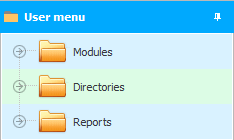
ત્યાં એકાઉન્ટિંગ બ્લોક્સ છે જેમાં આપણું દૈનિક કાર્ય થાય છે.
![]() નવા નિશાળીયા અહીં કસ્ટમ મેનુ વિશે વધુ જાણી શકે છે.
નવા નિશાળીયા અહીં કસ્ટમ મેનુ વિશે વધુ જાણી શકે છે.
![]() અને અહીં, અનુભવી વપરાશકર્તાઓ માટે, આ મેનૂમાં સમાવિષ્ટ તમામ વસ્તુઓનું વર્ણન કરવામાં આવ્યું છે.
અને અહીં, અનુભવી વપરાશકર્તાઓ માટે, આ મેનૂમાં સમાવિષ્ટ તમામ વસ્તુઓનું વર્ણન કરવામાં આવ્યું છે.
ખૂબ જ ટોચ પર છે "મુખ્ય મેનુ" .
એવા આદેશો છે જેની સાથે આપણે ' વપરાશકર્તા મેનૂ ' ના એકાઉન્ટિંગ બ્લોક્સમાં કામ કરીએ છીએ.
![]() અહીં તમે મુખ્ય મેનુના દરેક આદેશના હેતુ વિશે જાણી શકો છો.
અહીં તમે મુખ્ય મેનુના દરેક આદેશના હેતુ વિશે જાણી શકો છો.
તેથી, બધું શક્ય તેટલું સરળ છે. ડાબી બાજુએ - એકાઉન્ટિંગ બ્લોક્સ. ઉપરોક્ત આદેશો છે. IT વિશ્વમાં ટીમોને ' ટૂલ્સ ' પણ કહેવામાં આવે છે.
હેઠળ "મુખ્ય મેનુ" સુંદર ચિત્રો સાથે બટનો મૂકવામાં આવે છે - આ છે "ટૂલબાર" .

ટૂલબારમાં મુખ્ય મેનુ જેવા જ આદેશો છે. મુખ્ય મેનૂમાંથી આદેશ પસંદ કરવામાં ટૂલબાર પરના બટન માટે 'પહોંચવા' કરતાં થોડો વધુ સમય લાગે છે. તેથી, ટૂલબાર વધુ સુવિધા અને વધેલી ઝડપ માટે બનાવવામાં આવી છે.
મેનૂનું બીજું નાનું દૃશ્ય જોઈ શકાય છે, ઉદાહરણ તરીકે, મોડ્યુલમાં "દર્દીઓ" .
"આવા મેનુ" દરેક કોષ્ટકની ઉપર છે, પરંતુ તે હંમેશા આ રચનામાં રહેશે નહીં.
ડ્રોપ-ડાઉન સૂચિ "અહેવાલો" તે અહેવાલો અને ફોર્મ્સ ધરાવે છે જે ફક્ત આ કોષ્ટકને લાગુ પડે છે. તદનુસાર, જો વર્તમાન કોષ્ટક માટે કોઈ અહેવાલો નથી, તો આ મેનૂ આઇટમ ઉપલબ્ધ રહેશે નહીં.
તે જ મેનુ આઇટમ માટે જાય છે. "ક્રિયાઓ" .
અને અહીં "ટાઈમર અપડેટ કરો" હંમેશા રહેશે.
![]() કૃપા કરીને ઓટોમેટિક ટેબલ અપડેટ વિશે વધુ વાંચો.
કૃપા કરીને ઓટોમેટિક ટેબલ અપડેટ વિશે વધુ વાંચો.
![]() અથવા તમે ટેબલને મેન્યુઅલી કેવી રીતે અપડેટ કરી શકો છો તે વિશે.
અથવા તમે ટેબલને મેન્યુઅલી કેવી રીતે અપડેટ કરી શકો છો તે વિશે.
પરંતુ ઇચ્છિત આદેશ પસંદ કરવાની એક વધુ ઝડપી રીત છે, જેમાં તમારે માઉસને 'ડ્રેગ' કરવાની પણ જરૂર નથી - આ છે ' સંદર્ભ મેનૂ '. આ ફરીથી એ જ આદેશો છે, ફક્ત આ વખતે જમણા માઉસ બટનથી બોલાવવામાં આવે છે.
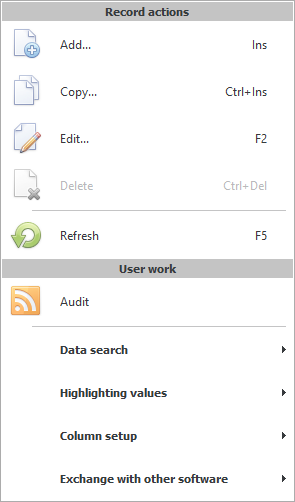
તમે જેના પર જમણું-ક્લિક કરો છો તેના આધારે સંદર્ભ મેનૂ પરના આદેશો બદલાય છે.
અમારા એકાઉન્ટિંગ પ્રોગ્રામમાં તમામ કાર્ય કોષ્ટકોમાં થાય છે. તેથી, આદેશોની મુખ્ય સાંદ્રતા સંદર્ભ મેનૂ પર પડે છે, જેને આપણે કોષ્ટકો (મોડ્યુલ્સ અને ડિરેક્ટરીઓ) માં કહીએ છીએ.
જો આપણે સંદર્ભ મેનૂ ખોલીએ, ઉદાહરણ તરીકે, ડિરેક્ટરીમાં "શાખાઓ" અને એક ટીમ પસંદ કરો "ઉમેરો" , પછી અમે ખાતરી કરીશું કે અમે એક નવું એકમ ઉમેરીશું.
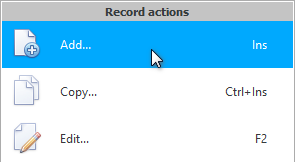
સંદર્ભ મેનૂ સાથે ખાસ કરીને કામ કરવું એ સૌથી ઝડપી અને સૌથી સાહજિક હોવાથી, અમે મોટાભાગે આ સૂચનામાં તેનો આશરો લઈશું. પરંતુ તે જ સમયે "લીલી કડીઓ" આપણે ટૂલબાર પર સમાન આદેશો બતાવીશું.
![]() અને જો તમે દરેક કમાન્ડ માટે કીબોર્ડ શોર્ટકટ્સ યાદ રાખશો તો કામ વધુ ઝડપથી થશે.
અને જો તમે દરેક કમાન્ડ માટે કીબોર્ડ શોર્ટકટ્સ યાદ રાખશો તો કામ વધુ ઝડપથી થશે.
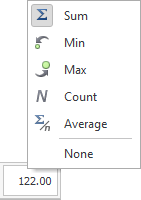
![]() જુઓ કે કેવી રીતે ' યુનિવર્સલ એકાઉન્ટિંગ સિસ્ટમ ' સરવાળો અને અન્ય પ્રકારના સરવાળાની સરળતાથી ગણતરી કરે છે . સારાંશ ક્ષેત્રમાં એક વિશિષ્ટ સંદર્ભ મેનૂ છે.
જુઓ કે કેવી રીતે ' યુનિવર્સલ એકાઉન્ટિંગ સિસ્ટમ ' સરવાળો અને અન્ય પ્રકારના સરવાળાની સરળતાથી ગણતરી કરે છે . સારાંશ ક્ષેત્રમાં એક વિશિષ્ટ સંદર્ભ મેનૂ છે.
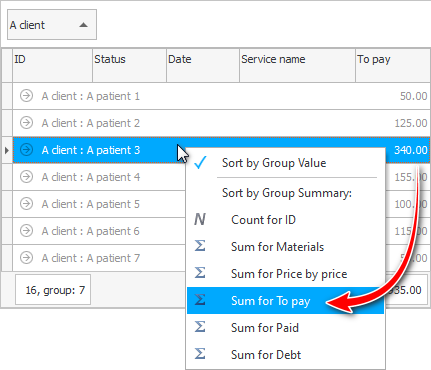
![]() જો તમે પહેલાથી જ જાણો છો કે સોફ્ટવેરમાં રેકોર્ડ કેવી રીતે જૂથબદ્ધ થાય છે, તો તેની નોંધ લો
જો તમે પહેલાથી જ જાણો છો કે સોફ્ટવેરમાં રેકોર્ડ કેવી રીતે જૂથબદ્ધ થાય છે, તો તેની નોંધ લો ![]() જૂથબદ્ધ રેખાઓનું પોતાનું સંદર્ભ મેનૂ હોય છે .
જૂથબદ્ધ રેખાઓનું પોતાનું સંદર્ભ મેનૂ હોય છે .
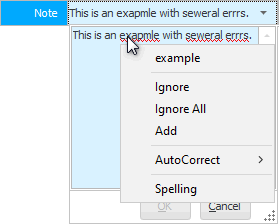
![]() જોડણી તપાસતી વખતે એક વિશિષ્ટ સંદર્ભ મેનૂ દેખાય છે.
જોડણી તપાસતી વખતે એક વિશિષ્ટ સંદર્ભ મેનૂ દેખાય છે.
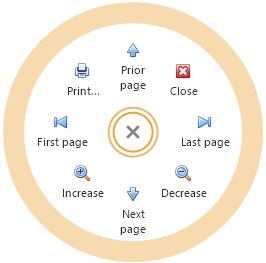
![]() પ્રોગ્રામમાં જનરેટ કરાયેલા તમામ રિપોર્ટ્સનું પોતાનું ટૂલબાર અને તેનું પોતાનું કોન્ટેસ્ટ મેનૂ હોય છે.
પ્રોગ્રામમાં જનરેટ કરાયેલા તમામ રિપોર્ટ્સનું પોતાનું ટૂલબાર અને તેનું પોતાનું કોન્ટેસ્ટ મેનૂ હોય છે.

![]() પ્રોગ્રામના આંતરરાષ્ટ્રીય સંસ્કરણનો ઉપયોગ કરતી વખતે, તમારી પાસે ઇન્ટરફેસની ભાષા બદલવાની તક હોય છે.
પ્રોગ્રામના આંતરરાષ્ટ્રીય સંસ્કરણનો ઉપયોગ કરતી વખતે, તમારી પાસે ઇન્ટરફેસની ભાષા બદલવાની તક હોય છે.
અન્ય મદદરૂપ વિષયો માટે નીચે જુઓ:
![]()
યુનિવર્સલ એકાઉન્ટિંગ સિસ્ટમ
2010 - 2024